
Столярова Мультимедийный самоучитель
.pdf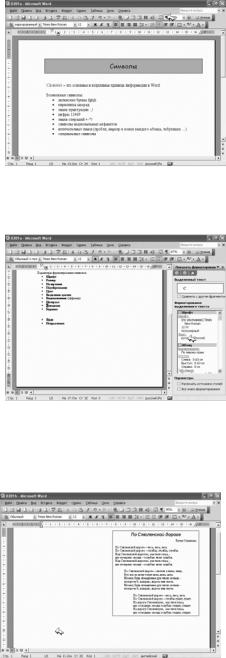
42 |
TeachPro Microsoft Word 2003 |
Символы национальных алфавитов.
Непечатаемые знаки. Для того чтобы увидеть непечатаемые знаки на экране, мы должны щелкнуть по кнопочке Непечатаемые знаки. Вот, пожалуйста, в конце каждой строки стоит непечатаемый символ конца абзаца. Пустая строка - это только один сим- вол конца абзаца. Стрелочки - это символы табуля- ции. Бледные точки - это символ пробела. Для чтобы убрать непечатаемые символы с экрана, нужно снова щелкнуть по кнопочке Непечатаемые знаки.
При создании документов часто возникает необ- ходимость вставки символов, отсутствующих на клавиатуре. В этом случае используется команда: Вставка -> Символ. Перед нами диалоговое окно Символ. Это окно содержит две вкладки: Символы и Специальные знаки. Для вставки специального знака в документ (например, авторское право) нужно вы-
брать его в списке, а затем нажать кнопку Вставить.
Обратите внимание, только что выбранный символ отобразился в списке Ранее использовавшиеся символы. Можно выбрать любой символ и из этого списка. И нажать на кнопку Вставить. Закроем диалоговое окно Сим-
вол и поговорим о параметрах форматирования.
Каждый символ в документе Word имеет набор свойств - параметров форматирования. Во-первых, это шрифт. Шрифт указывает на то, какая гарнитура используется для изображения символа на экране и печатной странице. Размер определяет величину символа. Начертание может быть обычное, полу- жирное, курсив, подчеркивание. Подчеркивание может отсутствовать, может быть одинарное, двой- ное, только в словах, пунктирное и так далее. Цвет. Символы могут быть разного цвета. Выделение цветом - это выделение фона символов цветом.
Видоизменение и Эффекты. Это зачеркнутый,
верхний индекс, нижний индекс, скрытый, малый прописные, все прописные и прочие.
Интервал - определяет расстояние между сосед- ними символами. Смещение - позволяет поднять или опустить символ относительно опорной линии. Кер- нинг. Позволяет в Word изменять расстояния между определенными парами символов.
Есть еще два типа атрибутов, это Язык и Исправления. Они также применяются к каждому символу, хотя их обычно не считают атрибутами форматирования. Язык указывает, какой должен быть язык при проверке орфографии в тексте. Исправления указывают, был ли символ вставлен или же удален.
Для того чтобы узнать параметры символа, выделим символ и нажмём клавиши Shift+F1. Справа отобрази- лась область задач Показать форматирование. В поле Выделенный текст отображается выбранный нами символ. В поле Форматирование выделенного текста отображаются его параметры.
Итак, у выделенного символа шрифт Times New Roman, 12 пунктов, полужирный. Примененный язык - рус- ский. Закроем область задач.
А теперь попробуем выполнить первое упражне- ние. Закроем документ. Не станем сохранять измене- ния в нём. На экране заготовленный мною документ.
Стихотворение Булата Окуджавы "По Смоленской дороге". Начнем создавать наш текст. Сначала нужно написать заголовок. Заголовок расположен по середи- не строки.
Итак, мы могли бы сдвинуть наш текстовый кур- сор с левого края при помощи пробелов. Нажмем клавишу пробел несколько раз. А теперь щелкнем по кнопке Непечатаемые знаки, мы увидим, что на самом деле вводился символ пробел.
Дело в том, что пробел, это единственный символ, который не имеет фиксированной ширины, и все наши

Глава 1. Первое знакомство с текстовым процессором Word 2003 |
43 |
настройки по выравниванию текста при печати могут исказиться, поэтому сдвигаться с левого края при помощи пробела нельзя. Сотрем пробелы, нажимая клавишу BackSpace.
Отключим непечатаемые символы. Word, предоставляет собственные средства для расположения текста на строке. На панели инструментов Форматирования есть кнопка По центру. Щелкнем по ней. Текстовый курсор расположился по центру строки. Настроим параметры символов заголовка.
Выберем шрифт Arial. Установим размер 16 пунктов. Применим начертание: Полужирное, Курсивное. Буква П у нас заглавная. Нажмем букву П, зажав клавишу Shift на клавиатуре. По -> пробел -> Смоленской – пробел. Дороге.
Для того чтобы перейти на другую строку, нужно нажать клавишу Enter.
Посмотрим. Булат Окуджава написано обычным шрифтом, прижато к правому краю. Настроим шрифт. Вы- берем гарнитуру Times New Roman. Настроим раз- мер: 12. Отменим: Полужирный, Курсив. И щелкнем по кнопке По правому краю. А теперь напишем: Булат Окуджава. Имя автора Булат Окуджава прижа- то к правому краю страницы.
Для того чтобы перейти на следующую строчку, нажмем клавишу Enter. Обратите внимание, тексто- вый курсор показывает, что следующий текст, кото- рый мы будем набирать тоже будет прижат к право- му краю страницы.
Для того чтобы текст был прижат к левому краю страницы, нужно щелкнуть по кнопке По левому краю страницы. Текстовый курсор переместился к левому краю страницы.
Посмотрим параметры шрифта, которым мы бу- дем набирать дальнейший текст. Times New Roman,
12. они нас вполне устраивают. Напишем: По смоленской дороге, тире, леса, запятая.
Слово леса и запятая нам нужно скопировать. Для того чтобы скопировать какой-то фрагмент текста, его предварительно нужно выделить. Для того чтобы выделить "леса запятая", покажем указателем мыши перед словом "леса", зажмем левую клавишу мыши, протащим направо. "леса запятая" выделено. Щелкнем по кнопке Копировать, поставим текстовый курсор в место вставки, пробел, щелкнем по кнопке Вставить.
Снова щелкнем после запятой, пробел, Вставить. Запятую нужно стереть. Нажмем клавишу BackSpace. Поставим точку.
Копирование у нас происходит через буфер обмена. Подробно про буфер обмена мы поговорим на следую- щем занятии.
* * *
1.2.2. Буфер обмена. Область задач Буфер Обмена
На прошлом занятии мы начали набирать стихотворение "По Смоленской дороге". Хочу предупредить, что, все, что в этом стихотворении выделено желтым цветом, мы будем не набирать, а копировать.
Для копирования будем использовать Буфер обмена. Буфер обмена – это место временного хранения выре- занного или скопированного фрагмента текста или объекта. Одновременно в буфере обмена может находиться до 24 элементов. При внесении в буфер 25-го эле-
мента первый в списке удаляется.
Содержимое буфера обмена можно вставить в текущий документ, в другой документ или в файл, созданный другим приложением.
Для того чтобы воспользоваться всеми возмож- ностями буфера обмена, нужно вызвать на экран
область задач Буфер обмена: Правка -> Буфер обмена. В правой части экрана появилась область задач Буфер обмена. Посмотрим, как работает буфер обмена на примере.
Второй способ вызова области задач Буфер об- мена на экран - двойное нажатие клавиш Ctrl + C. Нажмем Ctrl + C и – ещё раз С. Появилась область задач Буфер обмена.
Нам нужно скопировать слова "По Смоленской дороге" Для того чтобы скопировать фрагмент,

44 |
TeachPro Microsoft Word 2003 |
предварительно его нужно выделить. Поставим текстовый курсор в конце выделяемого фрагмента, зажмем левую клавишу мыши и протащим к началу выделяемого фрагмента. Выделили. Щелкнем по кнопке Копиро-
вать.
В Буфере обмена появился первый элемент. Поставим текстовый курсор в место вставки. Для того чтобы вставить некоторый элемент из буфера обмена в текст, достаточно по нему просто щелкнуть.
Щелкнули. "По Смоленской дороге" вставлено. Допишем предложение: пробел, тире, пробел, "стол- бы", запятая. Нам нужно скопировать слово "стол- бы". Для того чтобы выделить слово достаточно по нему выполнить двойной щелчок. Кнопка Копиро- вать. В Буфере обмена появился новый элемент. Поставим текстовый курсор в место вставки. Пробел.
Наведем указатель мыши на нужный нам эле- мент. Мы видим, рядом есть разворотная стрелочка. Щелкнем по стрелочке. У нас две альтернативы: Вставить и Удалить. Удалить - имеется в виду удалить из Буфера обмена. Щелкнем Вставить.
Элемент вставлен. Поставим запятую, пробел. Повторим вставку. Точка. Перейдем на следующую строку, нажав клавишу Enter. Напишем: "Над", пробел.
Дальше нам нужно выделить "Смоленской дорог". Попробуем выделить. Выделяем - "Смоленской".
Обратите внимание как только мы начали выделять слово "дорог" слово выделилось полностью. Дело в том, что так настроен Word.
Для того чтобы отменить автоматическое выделение слова, нужно выполнить команды: Сервис -> Пара- метры -> перейти на вкладку Правка -> и сбросить флажок Автоматически выделять слова -> OK.
Попробуем выделить снова. Смоленской дорог.
Получилось. Щелкнем по кнопке Копировать. И в Буфере обмена появился новый элемент. Поставим текстовый курсор в место вставки.
Щелкнем по новому элементу. Допишем текст. Запятая пробел. "Как твои глаза" запятая тире.
Перейдем на следующую строчку. Напишем "две". Обратите внимание, мы написали букву "д" маленькую. Пробел. Буква "д" стала заглавной. Это сработал инструмент Автозамена, о котором мы поговорим подробнее позднее.
Если сейчас подвести указатель мыши к букве "д", то под ней появится синий прямоугольничек.
Это индикатор смарт-тега. Если теперь навести указатель мыши на индикатор смарт-тега, то появится кнопка
Параметры автозамены.
Щелкнем по этой кнопке - у нас в распоряжении альтернативы: Отменить автоматический ввод прописных букв; Отключить автоматический ввод предложений с прописной буквы; и Параметры автозамены.
Это переход к заданию параметров автозамены. Мы отменим автоматический ввод прописных букв и допишем предложение.
Дальше мне потребуется скопировать две строки. Для того чтобы выделить две строки, нужно показать на первую строку указателем мыши в виде белой стрелочки, наклоненной направо, зажать левую клавишу мыши и протащить вниз.
Выделено две
строки. Щелкнем по кнопке Копировать. В Бу- фере обмена появился новый элемент.
Поставим текстовый курсор в место вставки. Щелкнем по новому элементу. В конце вставленных строк появилась кнопка смарт-тег Параметры
вставки.
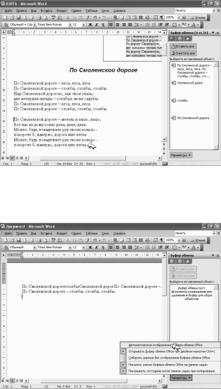
Глава 1. Первое знакомство с текстовым процессором Word 2003 |
45 |
Щелкнем по кнопке. Нам предоставляются альтернативы: Сохранить исходное форматирование; Использо- вать форматирование конечного фрагмента; Сохранить только текст; и применить Стили и форматирование. Нас вполне устраивает первый вариант.
Дальше нам потребуется пустая строка. Чтобы вставить пустую строку, нажмем клавишу Enter.
Следующий элемент "По смоленской дороге". Этот элемент уже лежит в Буфере обмена. Выберем его.
Элемент вставлен. После вставленного элемента отображается смарт-тег Параметры вставки. Если нам не нужны альтернативы этого инструмента, то мы просто не обращаем на него внимания.
Наберем до конца текст. Для того чтобы сдвинуть фрагмент текста направо, предварительно его нужно выделить.
Щелкнем перед буквой "П", зажмем клавишу Shift на клавиатуре, щелкнем в конце, после послед- него символа фрагмента. Фрагмент выделен.
А теперь щелкнем по этой кнопке. Фрагмент сдвинут вправо. Теперь посмотрим на область задач Буфер об- мена.
Там уже скопился набор всевозможных элементов. Откроем новый документ.
В новом документе область задач еще не отображена. Используем третий способ вызова области задач на эк- ран. Внизу в панели задач находится индикатор Буфер обмена.
Выполним по нему двойной щелчок. Буфер об- мена снова на экране. В Буфере обмена есть кнопка Вставить все. Щелкнем по ней. Все, что мы копи- ровали в Буфер обмена, вставлено в документ. Кноп- ка Очистить все удаляет из Буфера обмена все элементы. Внизу области задач Буфер обмена есть кнопка Параметры.
Откроем стрелочку. Автоматическое отображе- ние буфера обмена Office - означает автоматическое отображение Буфера при копировании элементов.
Следующая альтернатива: Открывать буфер об- мена Office при двойном нажатии Ctrl + C. Далее следует Собирать данные без отображения буфер обмена Office.
Показать значок буфера обмена Office на панели задач.
Это именно тот самый значок, по которому мы выполнили двойной щелчок для того, чтобы вызвать область задач Буфер обмена.
И следующий флажок: Показывать состояние около панели задач при копировании. Посмотрим, как сраба- тывает этот параметр. Выделим некоторый текст. Щелкнем по кнопке Копировать. Наблюдайте при этом за индикатором.
Над индикатором буфера обмена появилась всплывающая подсказка. Вернемся к нашему стихотворению.
Закроем область задач. Сохраним документ. Кнопочка Сохранить. Теперь закроем окно Word.
На следующем уроке мы с вами поговорим о выделении текста.
* * *
1.2.3. Выделение текста
На прошлом занятии мы рассмотрели несколько приемов выделения текста. Обобщим. Выделение текста с помощью мыши. Мне нужно выделить несколько произвольных символов. Для этого поставим текстовый кур- сор перед первым символом, зажмем левую клавишу мыши и протащим направо. Несколько символов выделено. Можно сделать наоборот. Поставить текстовый курсор после последнего символа, зажать левую клавишу мыши, протащить налево. Символы выделены. Чтобы выделить фрагмент текста, нужно: щелкнуть перед первым сим- волом, зажать клавишу Shift на клавиатуре и щелкнуть после последнего символа фрагмента. Фрагмент текста выделен. Можно выделить несколько несмежных фрагментов.
Для этого нужно выделить первый фрагмент, зажать клавишу Ctrl на клавиатуре, затем выделить второй фрагмент, третий несмежный фрагмент и так далее. Несмежные фрагменты выделены.
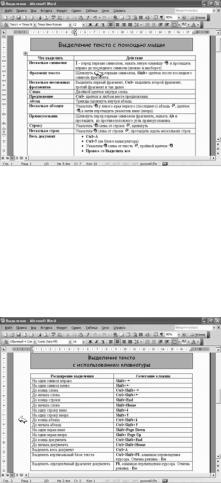
46 |
TeachPro Microsoft Word 2003 |
Для того чтобы выделить слово, нужно выпол- нить двойной щелчок внутри него. Выполним двой- ной щелчок. Слово выделено. Для того чтобы выде- лить предложение, нужно зажать клавишу Ctrl, а затем щелкнуть в любом месте этого предложения. Предложение выделено.
Для следующего примера перейдем в стихотво- рение. Нам нужно выделить абзац. Абзацем называ- ется некоторый набор символов, который заканчива- ются символом конца абзаца.
Включим Непечатаемые знаки. Например, первая строка стихотворения - это абзац. Для того чтобы выделить абзац нужно трижды щелкнуть внутри него. Выполним тройной щелчок. Абзац выделен.
Можно выделить и прямоугольный фрагмент текста. Для этого поставить текстовый курсор перед первым символом фрагмента, зажать клавишу Alt на клавиатуре, зажать левую клавишу мыши и протащить до
противоположного угла.
У нас к тому же активизировалась область задач. Закроем область задач. В результате будет выделен прямо- угольный фрагмент текста. Для того чтобы выделить строку текста нужно направить указатель мыши несколько левее строки так чтобы он принял вид белой стрелочки, наклоненной направо.
Сделаем это теперь нужно щелкнуть левой клавишей мыши. Строка выделена. Для того чтобы выделить не- сколько строк, нужно зажать левую клавишу мыши и протащить белую стрелочку вниз. Выделено несколько строк. И, наконец, я хочу выделить весь документ. Для этого просто нужно нажать сочетание клавиш Ctrl+A.
Весь документ выделен. Отменим выделение. Можно нажать еще Ctrl+5, причем пятерку берем на блоке калькулятора. Документ также выделен. Можно еще воспользоваться командой Правка -> Выделить все.
Документ опять выделен. Отменим выделение. И еще один способ выделения текста всего документа: нуж- но встать несколько левее текста и выполнить тройной щелчок мышкой. Документ выделен.
Для выделения текста можно использовать кла- виатуру. Например, для того чтобы выделить один символ справа, нужно поставить курсор перед сим- волом, зажать клавишу Shift и на клавиатуре нажать стрелку направо.
И наоборот.Чтобы выделить символ слева, нужно поставить текстовый курсор после этого символа , удерживая клавишу Shift и щелкнуть по клавише стрелка налево. Мне нужно выделить до конца слова. Тогда устанавливаем курсор в слове, зажмем клави-
ши Ctrl + Shift.
И нажмем стрелку направо. Аналогично. Если мне нужно выделить До начала слова. То устанавли- ваем курсор где-нибудь в слове, зажмем клавиши Ctrl + Shift и нажмем стрелку налево. Если я хочу выделить до конца абзаца, нужно поставить курсор,
например, здесь удерживая Ctrl + Shift нажать стрелку вниз.
Текст до конца абзаца выделен. Если нужно выделить до начала абзаца точно также устанавливаем курсор , нажимаем Ctrl+Shift и стрелка вверх.
Если же нам нужно выделить на один экран вниз: то мы устанавливаем курсор удерживаем клавишу Shift и нажимаем на кнопку Page Down. Текст выделен.
Если же нам нужно выделить на один экран вверх: то мы также устанавливаем курсор удерживаем клавишу Shift и нажимаем на клавиатуре кнопку Page Up. Один экран выделен. Если нам нужно выделить до конца доку- мента допустим отсюда, то нужно удерживая клавиши Ctrl + Shift нажать на клавишу End.
Если же нам нужно выделить до начала документа допустим отсюда: то мы должны удерживать Клавиши Ctrl + Shift и нажать Home. Мы можем убедиться что выделено именно с того места где мы установили курсор.
Если Вы хотите подробнее ознакомиться с сочетаниями клавиш, используемыми в Word для выделения тек- ста, приостановите выполнение фильма и рассмотрите данную таблицу.
Если в документе выделен некоторый фрагмент текста, то все операции производятся именно с этим фраг- ментом.
Выделенный текст можно: Удалить при помощи клавиши Delete, переместить в буфер обмена, скопировать буфер обмена, перетащить или скопировать при помощи мыши, поменять регистр при помощи команд Формат
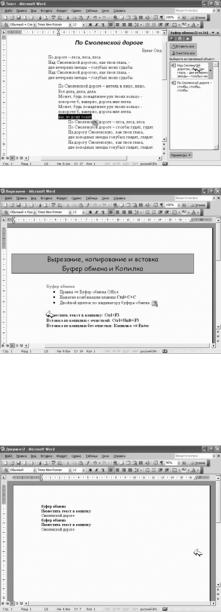
Глава 1. Первое знакомство с текстовым процессором Word 2003 |
47 |
-> Регистр, отформатировать, используя панель Форматирование, проверить правописание и напечатать, ис-
пользуя Файл -> Печать -> Выделенный фрагмент.
Рассмотрим основные команды на примере.
Вызовем на экран область задач Буфер обмена. Для этого необходимо выполнить команды: Правка - > Буфер обмена. Буфер обмена сейчас пуст. Выде- лим слово двойным щелчком, нажмем клавишу Delete на клавиатуре.
Что произошло? Слово из текста исчезло, но и в буфере обмена не попало.
Выделим строку. .. Воспользуемся кнопкой Вы- резать. Что произошло?
Строчка из текста исчезла, но появилась в буфере обмена. Выделим еще две строки, Воспользуемся кнопкой Копировать. Строчки в тексте остались, но и появилась в буфере обмена.
Итак, две команды, Копировать и Вырезать по-
мещают выделенный фрагмент текста в буфер обме- на, при этом, если мы пользуемся командой вырезать, то текст исчезает, если мы пользуемся командой копиро- вать, то текст исходный остается в неприкосновенно-
сти и появляется в буфере обмена.
Выделим несколько слов. ... Покажем на них ука- зателем мыши, и перетащим вниз. Что произошло? В исходном тексте слова пропали, в новом месте они появились.
В буфер обмена ничего не добавилось. Итак, это
перетаскивание без использования буфера обмена,
благодаря только клавише мыши. Выделим еще несколько слов, зажмем клавишу Ctrl на клавиатуре, укажем на выделенные слова мышью и перетащим.
Обратите внимание, рядом с указателем мыши появился значок "плюс".
Отпустим клавишу мыши, затем клавишу Ctrl. Что произошло? В исходном месте текст остался, и в новом месте появился, в буфер обмена ничего не
добавилось. Мы с вами рассмотрели копирование при помощи мыши без использования буфера обмена.
Мы очень сильно испортили наш текст, хотим его восстановить. Как быть? Дело в том, что Word запомина- ет за нами 99 шагов, и по одному шагу мы может вернуть назад. Для этого используется кнопка Отменить.
Вернем наш текст к исходному виду. Рассмотрим еще одну хитрую возможность копирования, реализован- ную в Word: так называемую Копилку.
В Копилку можно перенести несколько элементов из разных частей одного или нескольких документов и вставить их единой группой в другой документ. Чтобы поместить текст в Копилку, нужно его предварительно выделить, а затем нажать сочетание клавиш Ctrl +
F3.
Для того чтобы вставить из Копилки с очисткой ее, нужно нажать сочетание клавиш Ctrl + Shift + F3. А для того чтобы вставить из Копилки без очистки, нужно написать слово "копилка" и нажать клавишу
Enter.
Рассмотрим на примере. В данном документе вы- делим слова "Буфер обмена", и нажмем Ctrl + F3, восстановим текст.
Переключимся в другой документ, выделим сло- ва "поместить текст в Копилку", Ctrl + F3, восстано- вим текст. ...
Переключимся в другой документ. Выделим сло- ва - "Смоленской дороге", ... Ctrl + F3, восстановим текст.
Обратите внимание, в Буфере обмена ничего не появилось. Переключимся на новый пустой документ. На- пишем слово "копилка", Enter.

48 |
TeachPro Microsoft Word 2003 |
Вставлен наш текст. Еще раз напишем "копилка", Enter. Еще раз вставлен текст. И мы убедились в том что, собранный текст в Копилке сохраняется.
Теперь нажмем сочетание клавиш Ctrl + Shift + F3.
Вставлен тот же текст из Копилки. Пропустим несколько строк, чтобы было более наглядно. Снова нажмем комбинацию знакомых клавиш Ctrl + Shift + F3.
Текст не появляется. Значит, в Копилке уже больше ничего нет. То есть при нажатии клавиш Ctrl+Shift+F3 происходит вставка из Копилки с полной ее очисткой. Закроем наш документ закроем и этот документ.
* * *
1.2.4. Панель Форматирование
На прошлом занятии мы с Вами говорили о выделении символов. На этом занятии мы займемся форматиро- ванием символов, и начнем со шрифтов. Установка гарнитуры шрифта производится в списке Шрифты на панели инструментов Форматирование.
Откроем стрелочку. По центру списка идут на- звания шрифтов, причем изображены они примерно так, как будет выглядеть текст при печати.
Слева от названия находятся пиктограммки. Если на пиктограмме нарисовано TT, это шрифты True Type. Эти шрифты сделаны по принципу "WYSIWYG" - "что вижу, то и получаю".
Начертание символов на экране у этих шрифтов полностью совпадает с начертанием символов на бумаге. Для работы нам будет интересна другая классификация шрифтов. Серифные шрифты.
Типичным представителем серифных шрифтов является Times New Roman, напишем. В списке шрифтов отображается название шрифта: Times New Roman. Или еще шрифт Courier. Откроем стрелочку,
выберем Courier.
Напишем. Это так называемые шрифты с засеч- ками. Горизонтальные засечки как бы подчеркивают строку под символами.
В результате такой текст легко воспринимается глазами, и поэтому шрифты с засечками служат для набора основного текста документов.
Шрифт Courier к тому же считается шрифтом пишущей машинки. Бессерифные шрифты. Типич- ный представитель шрифт Arial.
Выберем в списке шрифтов шрифт Arial. Напи- шем. Или шрифт Impact. Выберем шрифт Impact , напишем.
Это красивые шрифты, иначе их называют руб- ленными. Эти шрифты используются для заголовков.
Рукописные шрифты. Ну например, Arbat, Monotype Corsiva, Comic Sans MS. Напишем.
И специальные шрифты: например, Symbol и Wingdings. Напишем. Word 2003 предоставляет широкий выбор шрифтов, однако при их использова- нии следует соблюдать осторожность.
В одном документе не рекомендуется использо- вать много разных шрифтов. Если вы постоянно применяете одни и те же шрифты, то вам не придется долго искать их, просматривая весь список. Имена десяти шрифтов, которые использовались последни- ми, помещаются в начале списка. Откроем список шрифтов.
Сверху перечислены шрифты, с которыми мы се- годня работали.
Набор доступных для работы шрифтов определя- ется не программой Word, а операционной системой
Windows.

Глава 1. Первое знакомство с текстовым процессором Word 2003 |
49 |
Чтобы добавить новые шрифты, нужно выпол-
нить последовательность действий. Пуск -> На-
стройка -> Панель управления -> Шрифты, а затем в меню: Файл -> выбрать команду Установить шрифт.
Попробуем на примере. Я хочу добавить новый шрифт, который называется Banff. Посмотрим в списке шрифтов. Они расположены в алфавитном порядке.
Такого шрифта у нас нет. Выполним команды:
кнопка Пуск -> Настройка -> Панель управления.
Найдем папочку Шрифты, двойной щелчок. Файл - >Установить шрифт. Шрифт Banff находится на диске С:. В списке Диски откроем стрелочку, выбе- рем С:.
В списке шрифтов появился шрифт Banff. Выде-
лим его. Нажмем на кнопку OK. Закроем диалоговое окно.
Проверим в Word. Откроем стрелочку у списка шрифтов. В списке шрифтов появился шрифт Banff.
Для того чтобы удалить шрифт нужно проделать ту же последовательность действий. Удалим шрифт Banff.
Пуск -> Настройка -> Панель управления, двойной щелчок по папке Шрифты.
Найдем шрифт Banff, удалим его. Файл -> Удалить. Подтвердим. Шрифт Banff удален. Закроем диалоговое окно. Проверим в Word.
Откроем стрелку списка шрифтов. Шрифта Banff в списке нет.
Можно изменить не только гарнитуру, но и раз-
мер шрифта.
Выделим текст. Размер шрифта устанавливается в списке Размер Панели инструментов Форматиро- вание. Откроем стрелочку, выберем новый размер шрифта, например, 20.
И еще раз - 26. Значение размера шрифта можно не только выбирать в списке, но и вводить с клавиа- туры.
Откроем список Размер. Мы видим, минималь- ный размер 8, напишем 6, нажмем клавишу Enter.
Доступные размеры зависят не только от вида шрифта, но и от установленного принтера. Если некоторый шрифт не может иметь введенный с кла- виатуры размер, то Word 2003 сам выберет ближай- ший доступный размер.
Размер шрифта в Word 2003 измеряется в пунктах. В таблице приведены соотношения между единицами из- мерения, используемыми Word 2003. Размеры шрифта можно изменять, используя сочетания клавиш.
Например, если нажать одновременно Ctrl + ] (закрывающая квадратная скобка), то происходит увеличение шрифта. На один пункт. Проверим.
Еще раз - текст увеличен. Аналогично. Если нажать сочетание клавиш Ctrl + [ (открывающая квадратная скобка), то происходит уменьшение размера шрифта. На один пункт. Проверим.
Еще раз - шрифт уменьшен. Начертание. Приме- ним различные начертания шрифта к выделенному тексту.
Начертание может быть полужирным, курсивным, подчеркнутым. Кроме того, возможны различные сочетания начертания символов.
Текст также можно обвести рамкой. Выделим сло- во "рамка".
Воспользуемся кнопкой Границы на панели инст- рументов Форматирование. Можно выделить текст маркером. Выделим этот текст. Кнопка Выделение цветом. Откроем стрелочку.
Выберем желтый цвет. Текст выделен цветом. Можно поменять цвет символов.
Выберем этот текст. Кнопка Цвет шрифта. От-
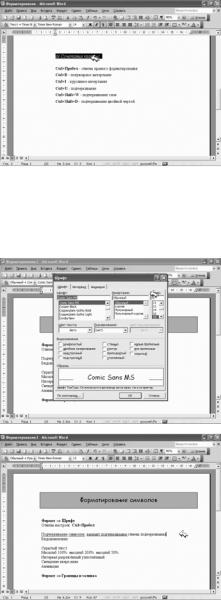
50 |
TeachPro Microsoft Word 2003 |
кроем стрелку и выберем цвет темно-голубой. Мы можем использовать для форматирования символов сочета- ния клавиш.
Рассмотрим некоторые примеры горячих клавиш форматирования символов. Например, Ctrl + Shift + D - подчеркивание двойной чертой. Выберим текст и нажмем Ctrl + Shift + D.
Ctrl + Shift + W - подчеркивание слов. Выполним
Ctrl + Shift + W - подчеркнуты слова.
Ctrl + U - подчеркивание. Выполним Ctrl + U - весь текст подчеркнут.
Ctrl + I - курсивное начертание. Ctrl + I и текст выделен курсивом.
Ctrl + B - полужирное начертание. Ctrl + B – и текст выделен полужирным начертанием.
Ctrl + Пробел - отмена прямого форматирования. Выполняем Ctrl + Пробел. Форматирование отмене- но. Закроем наш документ.
И не станем сохранять изменения. На следующем уроке мы с вами продолжим изучение форматирования символов.
** *
1.2.5.Форматирование символов с использованием команд меню
Продолжим изучение форматирования символов. На прошлом занятии мы рассмотрели настройки пара- метров форматирования символов при помощи кнопок панели инструментов Форматирование.
Но это лишь наиболее часто используемые на- стройки. Более тонкий инструмент форматирования символов находится в меню.
Выполним команды. Формат -> Шрифт. Перед нами диалоговое окно Шрифт. Рассмотрим вкладку Шрифт. Внизу диалогового окна Шрифт находится окошко Образец. Именно в нем мы можем видеть, как будут выглядеть выбранные нами настройки на экране.
Первые четыре списка: Шрифт, Начертание, Раз- мер и Цвет текста полностью повторяют команды кнопок панели Форматирование.
А затем начинаются интересные варианты на- строек. Начнем с подчеркивания. Уберем пока диа- логовое окно. Вообще говоря, символьные форматы используются как до, так и после набора текста.
Для работы мы будем использовать оба варианта. Итак, выделим текст "подчеркивание символов". Выполним команды: Формат -> Шрифт, откроем список Подчеркивание, выберем - только слова, OK.
Видим, подчеркнуты только слова. Еще раз вы- делим текст. Выполним команды меню: Формат -> Шрифт, список Подчеркивание, выберем - двойная черта. Обратите внимание, стал активным список
Цвет подчеркивания.
Откроем стрелочку, выберем красный. OK. Для слов "отмена подчеркивания" я хочу отменить под- черкивание.
Выделим текст “отмена подчеркивания”, выпол- ним команды меню: Формат -> Шрифт, список Подчеркивание - нет. OK. Подчеркивание отменено.
Рассмотрим эффекты видоизменения. Формат ->
Шрифт. В окне Образец отобразился выделенный нами текст.
Именно в этом окошке мы и будем просматривать, как изменится текст при применении к нему эффектов видоизменения. Зачеркнутый. Текст как будто перечеркнут. Для того чтобы отменить зачеркивание, нужно убрать флажок в поле зачеркнутый. Двойное зачеркивание. С тенью.
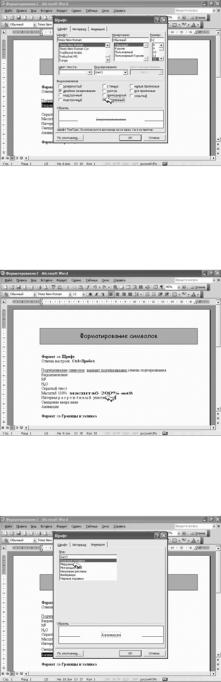
Глава 1. Первое знакомство с текстовым процессором Word 2003 |
51 |
Контур. Приподнятый. Утопленный. Для сле-
дующего примера напишем специальный текст. Написали M. Формат -> Шрифт -> поставим флажок надстрочный -> OK. Поставим двойку.
Получилось М квадрат. Если дальше мы начнем набирать какие то символы, все они окажутся над- строчными.
Для того чтобы изменить форматирование, (вер- нее отменить форматирование), нажмем клавиши Ctrl + Пробел. Следующий пример. H.
Выберем команды Формат -> Шрифт -> поста- вим флажок подстрочный -> OK. Напишем два.
Если мы будем набирать дальнейшие символы, то они все тоже все будут написаны нижним индек- сом. Сотрем. Для того чтобы восстановить формати-
рование, нажмем Ctrl + пробел.
Поставим символ О. Получилось H2O.Посмотрим еще один эффект видоизменения: скрытый текст. Фор- мат -> Шрифт ->флажок Скрытый -> OK. Текст исчез.
Щелкнем по кнопке Непечатаемые знаки. Мы видим, что на самом деле этот текст существует. Снова щелкнем по кнопке Непечатаемые знаки.
Текст скрыт. Если я хочу этот текст восстановить, мне необходимо перейти в режим Непечатаемых знаков, выделить текст и нажать сочетание клавиш Ctrl + пробел.
Щелкнем по кнопке Непечатаемые знаки. Форматирование символов восстановлено.
Рассмотрим следующую вкладку диалогового окна Шрифт. Выделим слова "масштаб 200%".
Формат -> Шрифт -> вкладка Интервал -> первый список у нас Масштаб.
Выберем в списке 200%. OK. Обратите внимание, высота букв не изменилась. Изменилась их ширина. Рассмотрим теперь уменьшение масштаба. Выделим слова "масштаб 50%".
Выполним команды: Формат -> Шрифт -> вкладка Интервал. Откроем стрелочку.
Выберем 50%. OK. Высота символов не измени- лась. Изменилась их ширина. Рассмотрим дальше интервал разреженный. Выделим слово "разрежен- ный". Выполним: Формат -> Шрифт.
Следующий список Интервал. Откроем стрелоч- ку. Выберем разреженный. В окне НА заменим один
пункт на тройку. OK. Размер букв не изменился, изменилось расстояние между символами.
Выделим слово "уплотненный". Формат -> Шрифт. В списке Интервал откроем стрелочку, выберем уп- лотненный, в списке на заменим единичку на 2 пункта. OK.
Опять же видим, что размер символов не изменился. Изменилось расстояние между символами. Смещение. Выделим слово "вверх". Выполним команды меню: Формат -> Шрифт -> список Смещение. Откроем список Вверх. Сделаем на 4 пункта. OK. Произошло смещение вверх относительно линии основного текста. Выделим слово "вниз". Выполним команды: Формат ->
Шрифт -> Откроем список Смещение вниз. Ну,
пусть будет на три пункта. OK. Обратите внимание, размер букв не изменился, поэтому не следует путать смещение вверх и вниз с верхними и нижними ин- дексами.
Рассмотрим эффекты анимации. Выделим сло- во "анимация". Формат -> Шрифт -> Перейдем на вкладку Анимация. Эффекты будем просматривать в окне Образец.
Красные муравьи, мерцание, мигающий фон, не- оновая реклама, фейерверк. Эффекты анимации, к сожалению, отображаются только на экране. При печати мы их не увидим.
OK. Рассмотрим еще некоторые способы форма- тирования символов. Например, заключение текста в
